这篇文章主要介绍“win10声音无法找到输入输出如何设置”,在日常操作中,相信很多人在win10声音无法找到输入输出如何设置问题上存在疑惑,小编查阅了各式资料,整理出简单好用的操作方法,希望对大家解答”win10声音无法找到输入输出如何设置”的疑惑有所帮助!接下来,请跟着小编一起来学习吧!
解决方式:
1.使用快捷方式【Win】+【i】打开【设置】,找到【系统】点击进入
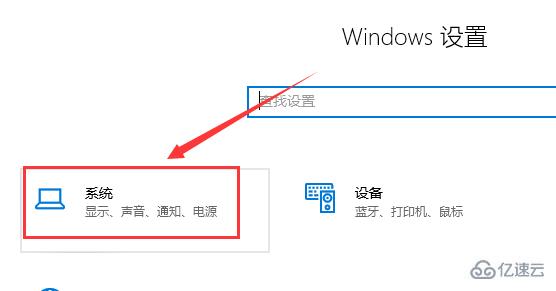
2.在【系统】左侧,找到【声音】点击打开
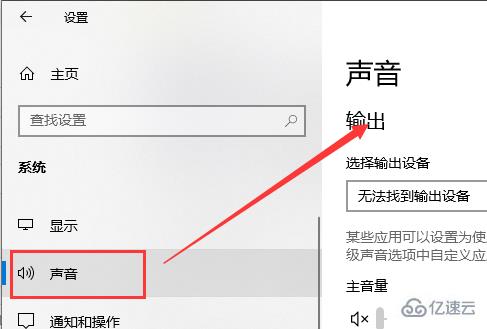
3.在【声音】界面会有【输出】相关设备设置和【输入】设备的设置。
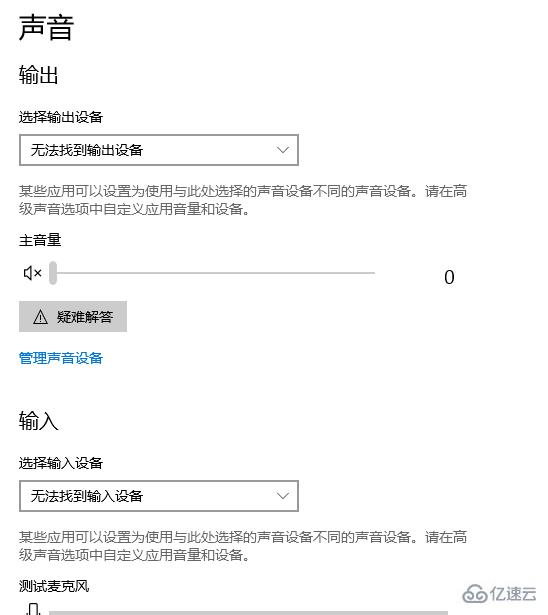
4.在下方【相关的设置】中还可以设置【蓝牙和其他设备】、【声音控制面板】、【麦克风隐私设置】、【轻松访问音频设置】
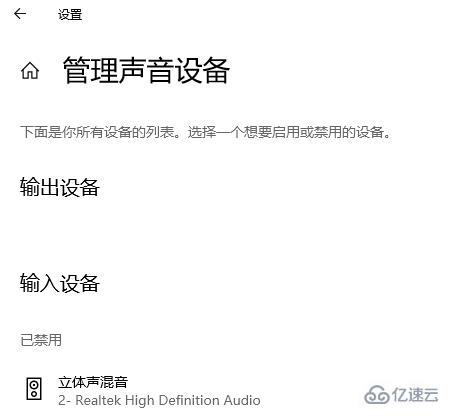
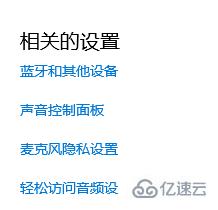
到此,关于“win10声音无法找到输入输出如何设置”的学习就结束了,希望能够解决大家的疑惑。理论与实践的搭配能更好的帮助大家学习,快去试试吧!若想继续学习更多相关知识,请继续关注亿速云网站,小编会继续努力为大家带来更多实用的文章!
免责声明:本站发布的内容(图片、视频和文字)以原创、转载和分享为主,文章观点不代表本网站立场,如果涉及侵权请联系站长邮箱:is@yisu.com进行举报,并提供相关证据,一经查实,将立刻删除涉嫌侵权内容。